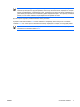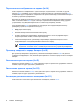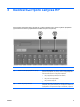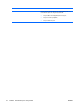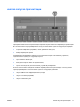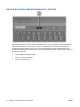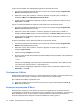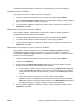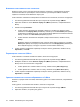Pointing Devices and Keyboard - Windows Vista
Управление элементами Q Menu происходит из списка Элементы для вывода в Q Menu.
Удаление элемента Q Menu
Чтобы удалить элемент из Q Menu, выполните следующее:
1. На панели управления кнопками быстрого запуска HP откройте вкладку Q Menu.
2. В списке Items to display on Q Menu (Элементы, отображаемые в Q Menu) снимите флажки
рядом с теми элементами, которые нужно удалить.
3. Чтобы сохранить выбранные параметры и закрыть панель управления, нажмите кнопку
Применить, затем OK.
Добавление элемента из списка в Q Menu
Чтобы добавить элемент, содержащийся в списке Items to display on Q Menu (Элементы,
отображаемые в Q Menu), выполните следующее:
1. На панели управления кнопками быстрого запуска HP откройте вкладку Q Menu.
2. Установите флажок рядом с каждым элементом, который нужно добавить.
3. Чтобы сохранить выбранные параметры и закрыть панель управления, нажмите кнопку
Применить, затем OK.
Добавление пользовательского элемента в Q Menu
Чтобы добавить элемент одновременно в список Items to display on Q Menu (Элементы,
отображаемые в Q Menu) и в сам список Q Menu в случае, если элемент не находится в
списке Items to display on Q Menu (Элементы, отображаемые в Q Menu) – например, элемент
на диске, в сети или в Интернет:
1. На панели управления кнопками быстрого запуска HP откройте вкладку Q Menu.
2. Нажмите кнопку Добавить.
3. В диалоговом окне
Add New Menu Entry (Добавление пункта меню) добавьте элемент,
введя его название или воспользовавшись кнопкой Обзор.
●
Чтобы добавить элемент вручную, введите его имя в поле Display Name (Название) и
путь в поле File Name (Имя файла). Чтобы ввести название вручную, а для указания
имени файла воспользоваться кнопкой Обзор, оставьте поле File Name (Имя файла)
пустым.
●
Чтобы найти
элемент и добавить его в список, нажмите кнопку Обзор.
Выберите элемент в появившемся окне. (Полное имя элемента появится в поле File
Name (Имя файла). Если перед этим имя элемента в поле Display Name (Название) не
было введено вручную, оно будет создано из полного имени элемента.)
4. Чтобы сохранить выбранные параметры и закрыть панель
управления, нажмите кнопку
Применить, затем OK.
RUWW Панель управления кнопками быстрого запуска HP 15